IPad — действительно популярное многофункциональное устройство. В устройстве есть все: игры, фильмы, музыка и т. Д. Отличный дисплей iPad делает использование еще лучше. Ну, многие люди задаются вопросом, как они могут загружать фильмы на iPad. Загружать фильмы на iPad с помощью iTunes очень просто, но как насчет людей, которым не нравится iTunes? В этом посте мы расскажем, как загружать фильмы на iPad и как скачивать музыку на iPad без iTunes.
Некоторые могут задаться вопросом, почему бы просто не использовать iTunes для передачи фильмов. Что в этом плохого? Ну, основной проблемой являются форматы файлов. iTunes поддерживает ограниченные форматы файлов, поэтому владелец iPad может пропустить просмотр многих своих видео на своем iPad. Однако есть два способа загрузки фильмов на iPad без использования iTunes.
Вот список лучших бесплатных приложений для загрузки музыки для iPhone. Вы можете скачать любой из них, чтобы наслаждаться музыкой.
Способы скачивания фильмов на iPad
Первый метод
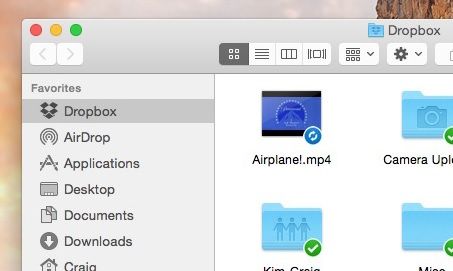
Источник изображения — www.gottabemobile
Первый способ загрузки фильмов на iPad — это использование облачного хранилища. Хотя облачное хранилище — это самый простой способ переноса фильмов на iPad, это также и самый длинный способ.
Прежде всего, вы должны решить, какую облачную службу хранения вы бы хотели использовать. Есть много вариантов, доступных там. Два самых популярных — это Dropbox и Google Drive. Dropbox предлагает 2 ГБ бесплатного хранилища, когда пользователь регистрируется, а также 500 МБ на каждого реферала, который он делает, что может достигать максимум 16 ГБ. Итак, давайте посмотрим, как мы можем бесплатно скачивать фильмы для iPad с помощью Dropbox.
- Установите приложение Dropbox на свой iPad, а также получите папку Dropbox на своем компьютере, установив Dropbox.
- Теперь, следующий шаг — просто скопируйте и вставьте нужный фильм на свой компьютер в папку Dropbox.
- Через некоторое время фильм будет синхронизирован с Dropbox, что на самом деле зависит от размера файла и скорости вашего интернет-соединения. Вы будете знать, что синхронизация завершена, потому что рядом с файлом будет зеленая галочка.
- После завершения синхронизации фильма вы можете просто открыть приложение Dropbox на своем iPad и найти там загруженный файл фильма.
- Вы можете просто воспроизвести файл фильма, нажав на значок. Если у вас хорошее интернет-соединение, оно сразу начнет потоковую передачу.
- Если вы хотите, чтобы фильм был доступен в автономном режиме, вам придется загрузить его на свой iPad. Вы можете сделать это, просто нажав на начало в верхнем правом углу. Это сохранит фильм на вашем iPad.
Так вот, как скачать фильмы, используя облачное хранилище. Но если вы не тот человек, который хотел бы дождаться синхронизации файлов и хотел бы немедленной передачи, то для вас есть другой способ. Следующий способ загрузки фильмов на iPad — использование сторонних приложений.
Как получить флэш на вашем iPad
Второй метод
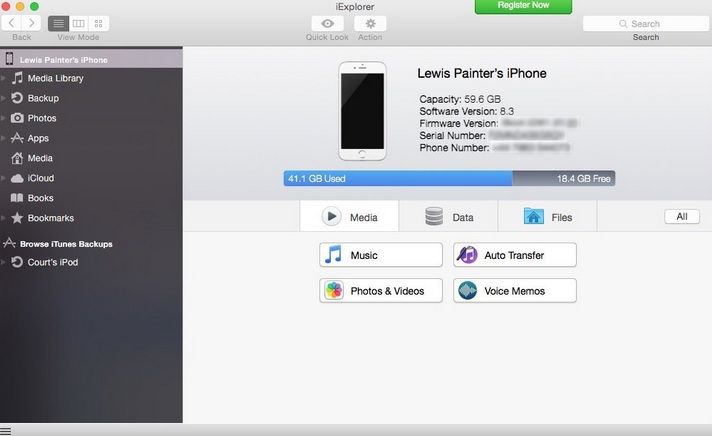
Источник изображения — www.macworld.co.uk
Вам нужно будет установить стороннее приложение для взаимодействия с хранилищем устройства и видеоплеер для воспроизведения файлов, загруженных на iPad. Итак, давайте посмотрим, как загружать фильмы на iPad с помощью стороннего приложения.
- Установите стороннее приложение, которое позволяет взаимодействовать с устройством хранения. Одним из таких приложений является iExplorer. И тогда вам нужно будет установить приложение для воспроизведения видео на iPad. Выберите любое из приложений для воспроизведения видео, которые доступны бесплатно.
- Теперь подключите iPad к компьютеру и откройте приложение iExplorer. IPad будет обнаружен автоматически, и вы сможете легко получить доступ к хранилищу устройства.
- Для загрузки фильмов на iPad просто выберите меню «Файлы», а затем выберите «Приложения». Делая это, вы доберетесь до папок на вашем iPad.
- После этого просто откройте папку видеоплеера, который вы установили на свой iPad.
- Теперь перетащите файлы фильмов, которые вы хотите перенести, в папку загрузки приложения для воспроизведения видео.
- Как только вы это сделаете, в правом нижнем углу появится индикатор выполнения, и вы увидите, когда фильм закончил загрузку на ваш iPad.
- Как только передача завершена, вы можете открыть видеоплеер, и вы найдете фильм, который вы только что перенесли туда.
- Нажмите на видео, и оно начнет воспроизводиться в приложении для видео на вашем iPad.
Это все. Следуйте приведенным выше инструкциям и загружайте фильмы на свой iPad без iTunes.
Как получить офис Microsoft для iPhone и iPad
Оцените статью!

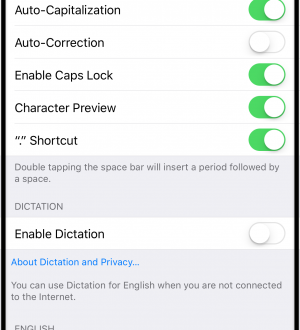
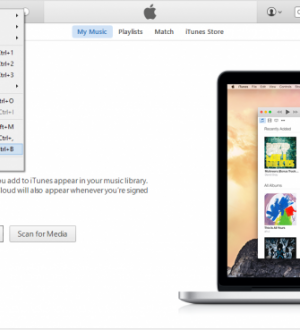
Отправляя сообщение, Вы разрешаете сбор и обработку персональных данных. Политика конфиденциальности.